Chuyển đổi WAV sang AU dễ dàng bằng các bộ chuyển đổi âm thanh thực tế
Định dạng tệp âm thanh dạng sóng, được chấp nhận rộng rãi dưới dạng tệp WAV, là một định dạng âm thanh. Hai công ty nổi tiếng đã phát triển định dạng này, đó là Microsoft và IBM. Mục đích chính của nó là phát trực tuyến âm thanh thô và không nén trên Windows PC. Nó có thể chứa các tệp âm thanh nén, nhưng nó hiếm khi được sử dụng cho mục đích này. Điều đó nói rằng, nó thường được sử dụng làm định dạng âm thanh không mất dữ liệu, duy trì chất lượng âm thanh cao.
Nhưng bạn đã tự hỏi mình làm cách nào để có thể phát các tệp WAV của mình trên hệ thống Sun chưa? Đó là mục đích tại sao bài viết này được tạo ra. Chúng tôi sẽ dạy bạn cách chuyển đổi WAV sang AU để dễ dàng phát lại trên các hệ thống của Sun. Tìm hiểu các hướng dẫn về cách hoàn thành việc này và các công cụ bạn có thể sử dụng ngay lập tức để đạt được nó.
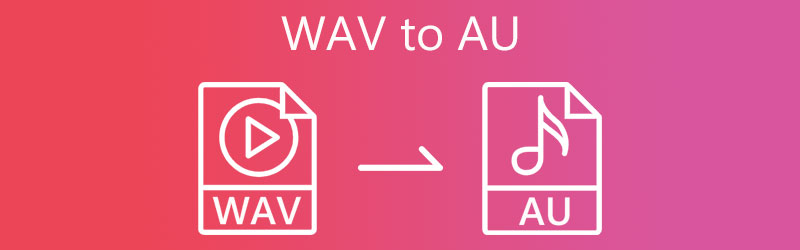
- Phần 1. Tệp WAV và AU là gì
- Phần 2. Cách chuyển đổi WAV sang AU nhanh chóng
- Phần 3. Câu hỏi thường gặp về Chuyển đổi WAV sang AU
Phần 1. Tệp WAV và AU là gì
WAV hay WAVE là một định dạng âm thanh phổ biến được phát triển bởi Microsoft và IBM có thể chứa cả âm thanh nén và không nén. Mặc dù ban đầu nó được gọi là không nén, nó vẫn hỗ trợ nén mất dữ liệu với sự trợ giúp của công cụ nén âm thanh. Trên thực tế, nó hỗ trợ Windows và Macintosh, và bạn có thể dễ dàng thao tác với định dạng này mà không cần mã hóa và giải mã. Mối quan tâm duy nhất là nó tiêu tốn quá nhiều dung lượng bộ nhớ do chất lượng âm thanh cao.
Nếu bạn đang cân nhắc chuyển đổi tệp WAV sang AU, đây là một số điều bạn cần biết về định dạng này. Sun Microsystems đã giới thiệu các tệp AU được sử dụng trên các máy chạy hệ điều hành Sun và Unix, sau này được chấp nhận trên các chương trình âm thanh như QuickTime và Adobe Audition. Hơn nữa, nó là một tệp âm thanh được phát triển bởi Audacity. Định dạng này là độc quyền mà Audacity chỉ có thể xem. Tuy nhiên, bạn có thể chỉnh sửa các tệp WAV của mình trong Audacity và truy cập các tính năng chỉnh sửa âm thanh mạnh mẽ bằng cách chuyển đổi tệp WAV sang AU.
Phần 2. Cách chuyển đổi WAV sang AU nhanh chóng
1. Vidmore Video Converter
Một trong những công cụ được đề xuất có sẵn trực tuyến là Vidmore Video Converter. Đây là sự lựa chọn tốt nhất khi chuyển đổi các tệp WAV sang AU. Hơn nữa, nó có tỷ lệ chuyển đổi nhanh nhất có khả năng với sự trợ giúp của tính năng tăng tốc phần cứng. Công cụ hoạt động tốt với bất kỳ hệ điều hành nào, hỗ trợ cả hệ thống Mac và Windows. Trên hết, nó cung cấp chức năng cấu hình tùy chỉnh cho phép bạn thay đổi cài đặt âm thanh / video.
Với nó, bạn có thể tạo ra sản phẩm chất lượng cao theo sở thích của mình. Bên cạnh đó, nó đi kèm với các công cụ sáng tạo, nơi bạn có thể cắt video, điều chỉnh âm lượng, đồng bộ hóa âm thanh, chỉnh sửa siêu dữ liệu, v.v. Để giúp bạn chuyển đổi WAV sang AU, hãy làm theo quy trình đơn giản bên dưới.
Bước 1. Khởi chạy Trình chuyển đổi WAV sang AU
Để bắt đầu, hãy lấy trình cài đặt của ứng dụng bằng cách nhấp vào bất kỳ Tải xuống miễn phí các nút được cung cấp bên dưới. Bây giờ, hãy chọn liên kết tải xuống hệ điều hành thích hợp cho máy tính của bạn và cài đặt nó bằng trình hướng dẫn cài đặt. Sau đó, khởi chạy công cụ để xem giao diện đang chạy của nó.
Bước 2. Nhập tệp WAV
Sau đó, tải lên tệp phương tiện bằng cách nhấp vào Thêm ký hiệu trong giao diện chính. Nó sẽ mở một thư mục trên máy tính của bạn. Từ đây, vui lòng tìm kiếm các tệp âm thanh mục tiêu của bạn và chọn chúng để tải lên. Mặt khác, bạn có thể kéo và thả tệp đã chọn của mình để tải lên một cách thuận tiện.
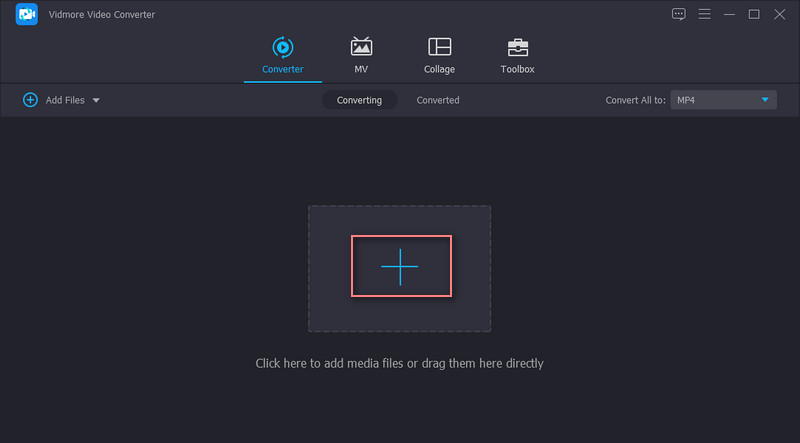
Bước 3. Chọn định dạng đầu ra
Bây giờ, điều hướng đến Hồ sơ và chọn định dạng đầu ra mong muốn của bạn. Đi đến Âm thanh tab và chọn AU từ danh sách định dạng âm thanh để chuyển đổi tệp WAV sang AU. Sau đó, bạn có thể sửa đổi đầu ra thành chất lượng mong muốn của mình bằng cách nhấp vào Hộp số biểu tượng. Từ đây, hãy thay đổi tỷ lệ mẫu, tốc độ bit, kênh, v.v. Sau đó, nhấp vào Tạo mới để thêm cấu hình âm thanh mới.
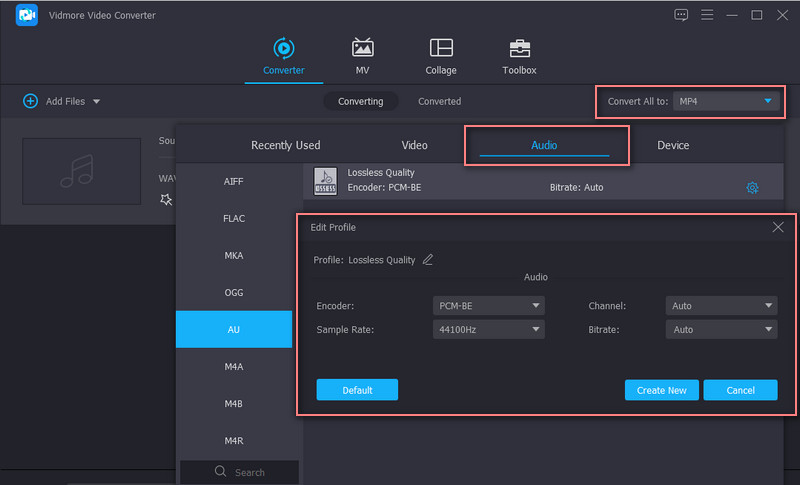
Bước 4. Lưu phiên bản cuối cùng của âm thanh
Khi bạn đã hoàn tất việc cài đặt chất lượng, hãy chọn một thư mục tệp mà bạn muốn lưu phiên bản cuối cùng của tệp và nhấn Chuyển đổi tất cả khuy ao. Khi phiên chuyển đổi kết thúc, bạn có thể xem trước bản phát lại từ thư mục sẽ xuất hiện.
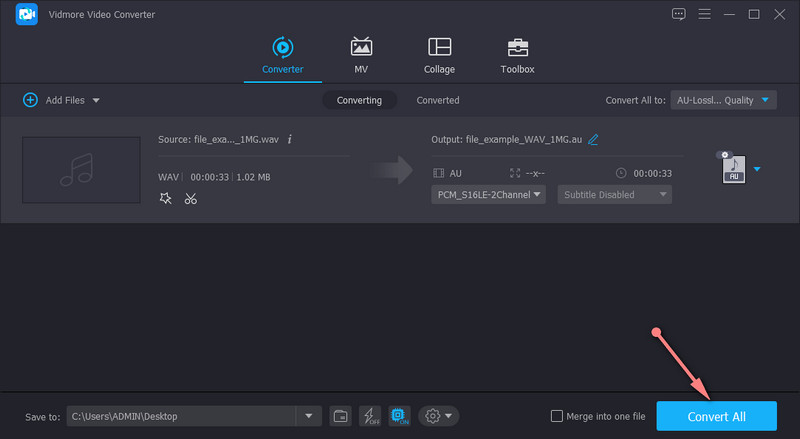
2. FILEZIGZAG
FILEZIGZAG cung cấp một cách thuận tiện và hiệu quả để chuyển đổi WAV sang AU. Bạn không cần tải xuống và cài đặt một chương trình bổ sung để thực hiện các nhiệm vụ chuyển đổi của mình. Có nhiều lựa chọn định dạng âm thanh để lựa chọn: AU, AAC, AC3, AIF, AIFC, FLAC, và nhiều định dạng khác. Ngoài ra, bạn cũng không cần phải đăng ký tài khoản để sử dụng công cụ này. Với điều kiện bạn có trình duyệt và kết nối internet ổn định, bạn có thể thoải mái chuyển đổi WAV sang AU mà không gặp khó khăn gì. Trên hết, công cụ này cho phép bạn chuyển đổi hàng loạt mà không bị ràng buộc về kích thước và số lượng. Chưa kể, bạn có thể chuyển chúng sang các định dạng tệp khác nhau đồng thời và tự do tải xuống trên ổ đĩa cục bộ của mình.
Bước 1. Trước hết, hãy truy cập trang web chính thức của công cụ bằng trình duyệt trên máy tính của bạn.
Bước 2. Khi bạn truy cập trang, hãy kéo và thả các tệp bạn muốn chuyển đổi trong giao diện của chương trình.
Bước 3. Cuộn xuống trang để xem giao diện chuyển đổi và chọn định dạng đầu ra từ menu thả xuống Định dạng mục tiêu. Từ đây, chọn AU và đánh Bắt đầu chuyển đổi chương trình bên dưới.
Bước 4. Sau một thời gian ngắn, âm thanh được chuyển đổi sẽ sẵn sàng để tải xuống. Nhấn vào Tải xuống được liên kết với tệp để nhận bản sao và bạn đã hoàn tất.
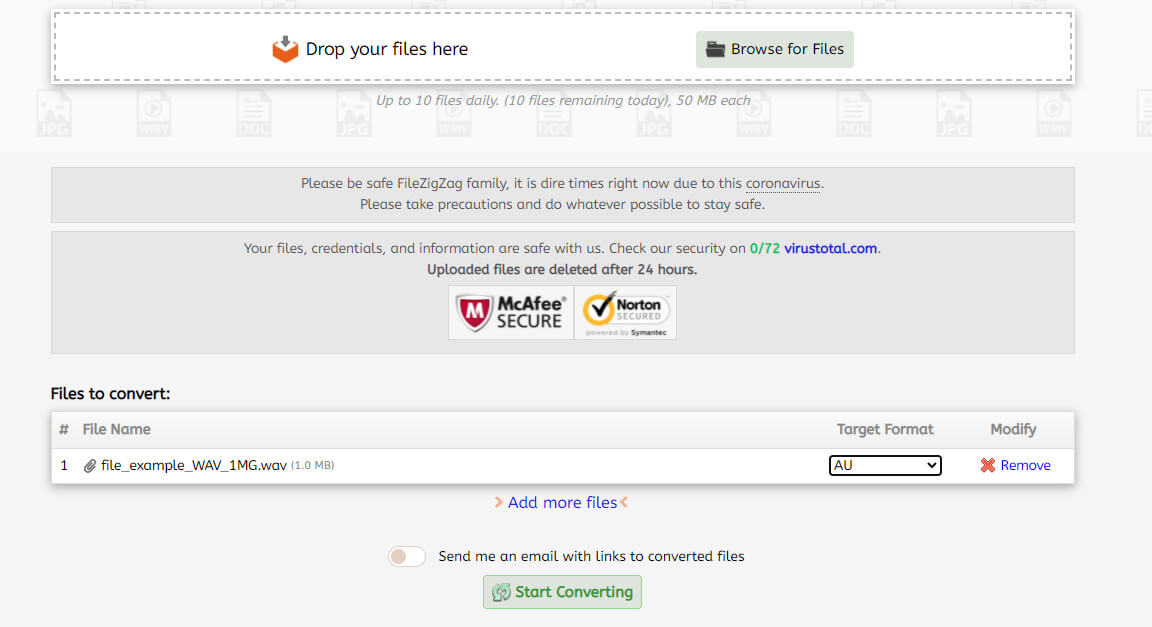
Đọc thêm:
Cách chuyển đổi WAV sang AAC ngay cả khi không phải trả một xu
Cách làm cho tệp WAV nhỏ hơn bằng các công cụ trực tuyến và ngoại tuyến
Phần 3. Câu hỏi thường gặp về Chuyển đổi WAV sang AU
Âm thanh WAV có tốt không?
WAV là định dạng âm thanh bạn nên cân nhắc chọn khi nói đến chất lượng âm thanh. Nó có thể giữ lại dữ liệu gốc từ bản ghi gốc. Tuy nhiên, các tệp WAV thường tiêu tốn dung lượng lớn hơn so với các loại tệp khác.
Làm cách nào để phát các tệp âm thanh AU?
Như đã nêu, một số chương trình âm thanh đang chấp nhận định dạng âm thanh này. Điều này bao gồm RealPlayer của RealNetworks, Adobe Audition và Apple QuickTime Player.
Tôi có thể chuyển đổi AU sang MP3 không?
Vâng. Nhiều chương trình có thể giúp bạn đạt được nhiệm vụ chuyển đổi này. Điều duy nhất bạn cần xem xét là chất lượng chuyển đổi. Đối với điều này, bạn có thể dựa vào Vidmore. Nó cho phép bạn chuyển đổi WAV sang AU và chuyển AU sang MP3 với chất lượng không mất dữ liệu.
Phần kết luận
Chuyển đổi WAV sang AU không phải là phức tạp để làm. Sử dụng các công cụ được đề cập ở trên, bạn có thể chuyển đổi nhiều tệp một cách dễ dàng. Hơn nữa, bạn có thể chọn giữa các phương thức trực tuyến và ngoại tuyến tùy thuộc vào nhu cầu của bạn. Bạn cũng có thể chọn công cụ thuận tiện hơn cho mình. Trừ khi bạn không muốn quá trình chuyển đổi của mình bị gián đoạn bởi kết nối internet, công cụ dành cho máy tính để bàn như Vidmore Video Converter là chương trình phù hợp nhất. Tuy nhiên, nếu việc tải xuống một chương trình không phải là tách trà của bạn, thì một công cụ trực tuyến như FILEZIGZAG là dành cho bạn.


